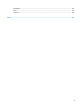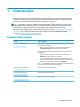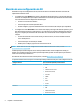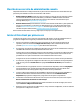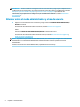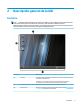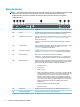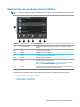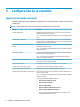HP ThinPro 6.1 - Administrator Guide
Barra de tareas
NOTA: La siguiente imagen demuestra la barra de tareas de ThinPro con una conguración local para los EE.
UU. En el caso de Smart Zero, la barra de tareas es vertical y está alineada a la derecha de forma
predeterminada. El formato de la pantalla de cierta información de la barra de tareas varía según la
conguración local.
Elemento Descripción
(1) Buscar Le permite buscar y ejecutar las conexiones conguradas, los administradores de
conexión, los elementos del Panel de control y las funciones de energía.
(2) Administrador de conexiones En ThinPro, este botón abre el Administrador de conexiones en una nueva ventana.
Consulte Administrador de conexiones (solo en ThinPro) en la página 7 para
obtener más información.
En Smart Zero, este botón muestra un menú que le permite agregar o editar una
conexión.
(3) Panel de control Le permite congurar el thin client, alternar entre el modo administrador y el modo
usuario y buscar actualizaciones de software. Consulte Panel de control
en la página 40 para obtener más información.
(4) Información del sistema Le permite ver la información del sistema, de la red y del software del thin client.
Consulte Información del sistema en la página 58 para obtener más información.
(5) Área de aplicación Muestra los iconos de las aplicaciones abiertas en el momento.
SUGERENCIA: Puede mantener presionadas las teclas Ctrl+Alt y luego presionar
Tab varias veces para seleccionar una aplicación y que aparezca en primer plano.
(6) Bandeja del sistema Brinda acceso rápido o información acerca de ciertas funciones y servicios. Entre los
elementos de la bandeja del sistema pueden incluirse los siguientes (es posible que
algunos elementos no aparezcan según la conguración del sistema):
●
Mezclador de audio
●
Teclado virtual
●
Estado de la red
●
Estado de la Actualización automática: un icono verde con una tilde indica que
la actualización automática concluyó con éxito. Un icono amarillo con un signo
de exclamación indica que no se encontró el servidor de la Actualización
automática o que hay algunos problemas con la conguración del lado del
servidor. Un icono rojo con una X indica que la Actualización automática falló,
por ejemplo, cuando un paquete o un perl es inválido. Un icono azul con una
echa que gira indica que la Actualización automática está buscando
actualizaciones.
●
Controles de Smart Common Input Method (SCIM)
●
Aplicaciones de Citrix
(7) Fecha y Hora Muestra la fecha y la hora actuales y abre las conguraciones de fecha y hora.
(8) Botón de inicio/apagado Le permite cerrar sesión, reiniciar o apagar el thin client.
6 Capítulo 2 Descripción general de la GUI